- Общая информация
- Как настроить Оргструктуру
- Взаимосвязь с группами назначения
- Как выглядит Оргструктура для пользователя
- Дополнительные настройки Оргструктуры
С появлением функционала Оргструктура в модуле Справочник стало проще визуализировать внутреннюю структуру, видеть иерархию подразделений и понимать распределение ролей сотрудников в компании. Это не просто новая вкладка — это шаг к более понятной, согласованной и управляемой организационной системе.
Общая информация
Оргструктура: не просто схема, а стратегия
Визуальное отображение оргструктуры компании - это не только способ зафиксировать, кто кому подчиняется. Это:
- Прозрачность:
Все сотрудники могут увидеть, как устроена компания, какие отделы существуют, кто их возглавляет, кто входит в состав и где сотрудники находятся в иерархии; - Поддержка командной культуры:
Удобный интерфейс позволяет находить нужного сотрудника, увидеть его функционального руководителя и коллег по отделу. При этом есть возможность сразу получить контактные данные и информацию о позиции; -
Упрощение коммуникаций:
Сотрудник наглядно может определить, к какому отделу относится сотрудник, выполняющий какую-либо задачу, и с кем стоит связаться напрямую; -
Инструмент для руководства:
Руководители и HR-отдел получают интерактивный инструмент для анализа структуры компании, выявления перегруженных или дублирующих звеньев, а также планирования возможных изменений.
Гибкость и контроль в настройке
Есть возможность гибкой настройки оргструктуры с учётом специфики вашей компании:
-
Пошаговое включение:
Отображение оргструктуры для пользователей при необходимости можно включить после полной настройки со стороны администратора. -
Кастомизация:
Каждой группе можно задать название, которое будет отображаться в пользовательской версии оргструктуры, чтобы отразить более понятные названия отделов или бизнес-единиц. -
Настраиваемое отображение:
Возможность отобразить только часть структуры (например, только одну корневую группу, отражающую отделы компании), либо показать всю организацию целиком.
Как настроить Оргструктуру
Оргструктура доступна администраторам в разделе Пользователи, в пользовательской версии возможность просмотра оргструктуры реализована в разделе Справочник, если данный функционал подключен.
На вкладке Группы назначения в настройках каждой корневой группы размещен переключатель Оргструктура, при помощи которого можно сразу выбрать группу для отображения в оргструктуре, так как по умолчанию все корневые группы не видны пользователям.
Также есть возможность задать другое название для каждой группы в поле Отображаемое название группы в оргструктуре ее настроек. Оно отобразится в пользовательской версии.
Название группы может содержать в себе до 255 символов, однако при превышении 24 символов будет отображаться только его часть, а вместо оставшейся отобразится многоточие.
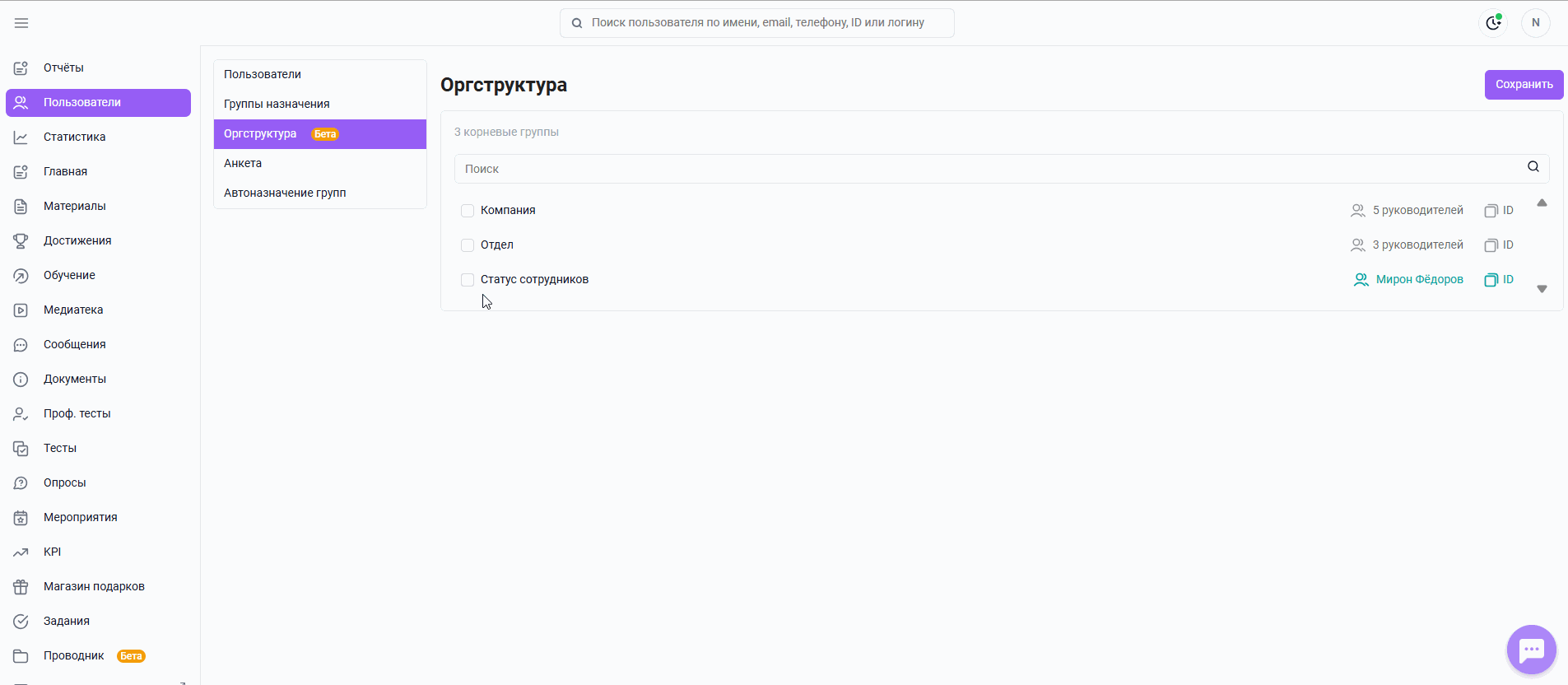
Настройки оргструктуры позволяют сделать отображение информации полностью в соответствии корпоративным настройкам требований безопасности и конфиденциальности: если телефон или email пользователя скрыт — он не отображается. Чтобы скрыть данные пользователей из отображения в оргструктуре, обратитесь в службу Поддержки.
Шаг 1. Перейдите на вкладку Оргструктура раздела Пользователи;
Шаг 2. Выберите чек-боксом 1 или несколько корневых групп.
Важно: Мы рекомендуем выбирать небольшое количество корневых групп (не более 3), чтобы пользователям было легко работать с данным функционалом.
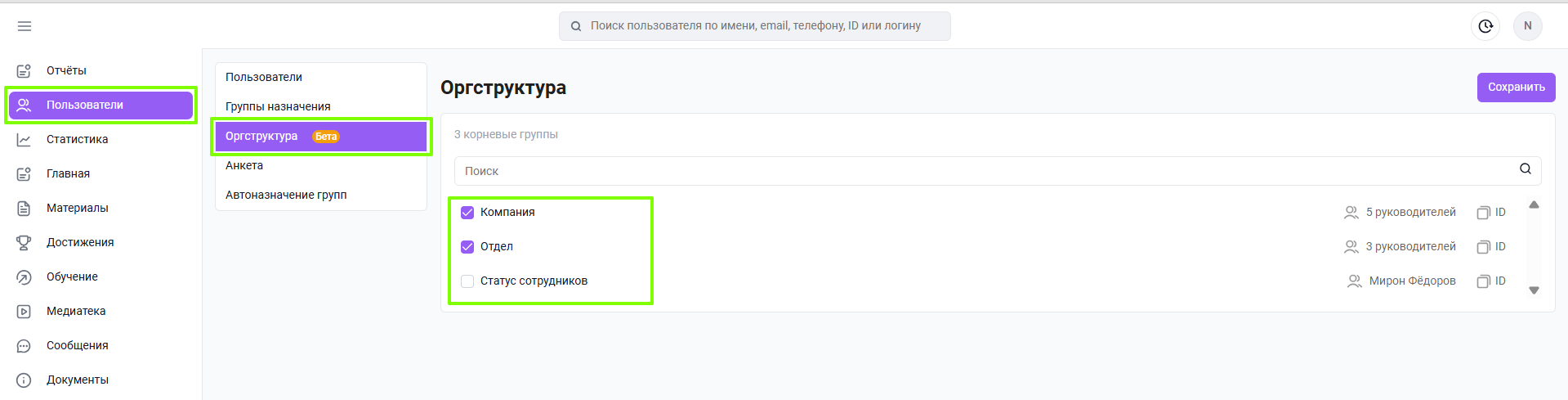
Выбранные корневые группы и их дочерние вложения отобразятся в пользовательской версии.
Если текущая оргструктура используется преимущественно для технических целей — например, для назначения контента — и содержит группы, не предназначенные для отображения сотрудникам, вы можете создать отдельную корневую группу. Она будет использоваться исключительно для визуального представления реального организационного устройства компании.
Для этого нужно:
Шаг 1. Создать новую корневую группу Структура, которая в дальнейшем будет использоваться для отображения оргструктуры компании;
Шаг 2. В созданной корневой группе создать подгруппы, отражающие первичный уровень разделения компании (например, "Отдел", "Регион", "Департамент");
Шаг 3. При необходимости в эти подгруппы добавить дополнительные вложенности (группы).
Воспользуйтесь функцией Импорт для единовременного создания большого количества подгрупп с их привязкой друг к другу. Для этого:
- Выгрузите список уже существующих групп компании в разделе Группы назначения, выбрав Опции=>Экспорт;
- Скачайте шаблон для дальнейшего добавления новых групп, выбрав Опции=>Импорт в этом же разделе;
- Внесите в шаблон импорта нужные группы из шаблона экспорта, скорректировав при этом информацию в столбце Полный путь с указанием привязке к новой созданной корневой группе;
- Загрузите заполненный шаблон на платформу, проверьте корректность отображения заданных групп.
Шаг 4. Далее нужно задать принадлежность пользователей к созданным подгруппам для дальнейшего их отображения в Оргструктуре.
Это можно сделать в разделе Пользователи двумя способами:
При помощи шаблона импорта:
- Скачайте шаблон импорта на вкладке Пользователи;
- Заполните только столбцы Логин и значения привязки к новой созданной корневой группе по id подгруппы, ее названию, либо полному пути;
- Загрузите заполненный шаблон на платформу.
При помощи массовых действий (в случае, если вы хотите добавить значение по новой корневой группе тем пользователям, которые состоят в одной подгруппе по другой корневой группе):
- Перейдите на вкладку Пользователи и выберите в фильтрах группу, пользователям которой вы хотите добавить значение по новой корневой группе;
- Выделите отобразившихся пользователей чек-боксами;
- Выберите Действия=>Назначить в группы и укажите дополнительную привязку только по новой созданной корневой группе (в остальных полях значения указывать не нужно) и нажмите кнопку Назначить. Повторите это действие для всех пользователей, которых вы хотите отобразить в созданной вами оргструктуре.
Шаг 5. Перейти на вкладку Оргструктура в разделе Пользователи и выбрать чек-боксом новую корневую группу для отображения оргструктуры.
Взаимосвязь с группами назначения
Интерактивная организационная структура — это современный стандарт для компаний, стремящихся к открытости, упорядоченности и высокой вовлеченности сотрудников. Это не просто схема — это живой инструмент, который помогает сотрудникам лучше понимать устройство своей компании и эффективнее взаимодействовать с коллегами.
В разделе Пользователи → Группы назначения доступны два режима работы с группами:
- Таблица — привычный табличный формат.
- Оргструктура (канва) — наглядная схема иерархии групп.
Переключение между режимами осуществляется кнопками над таблицей.
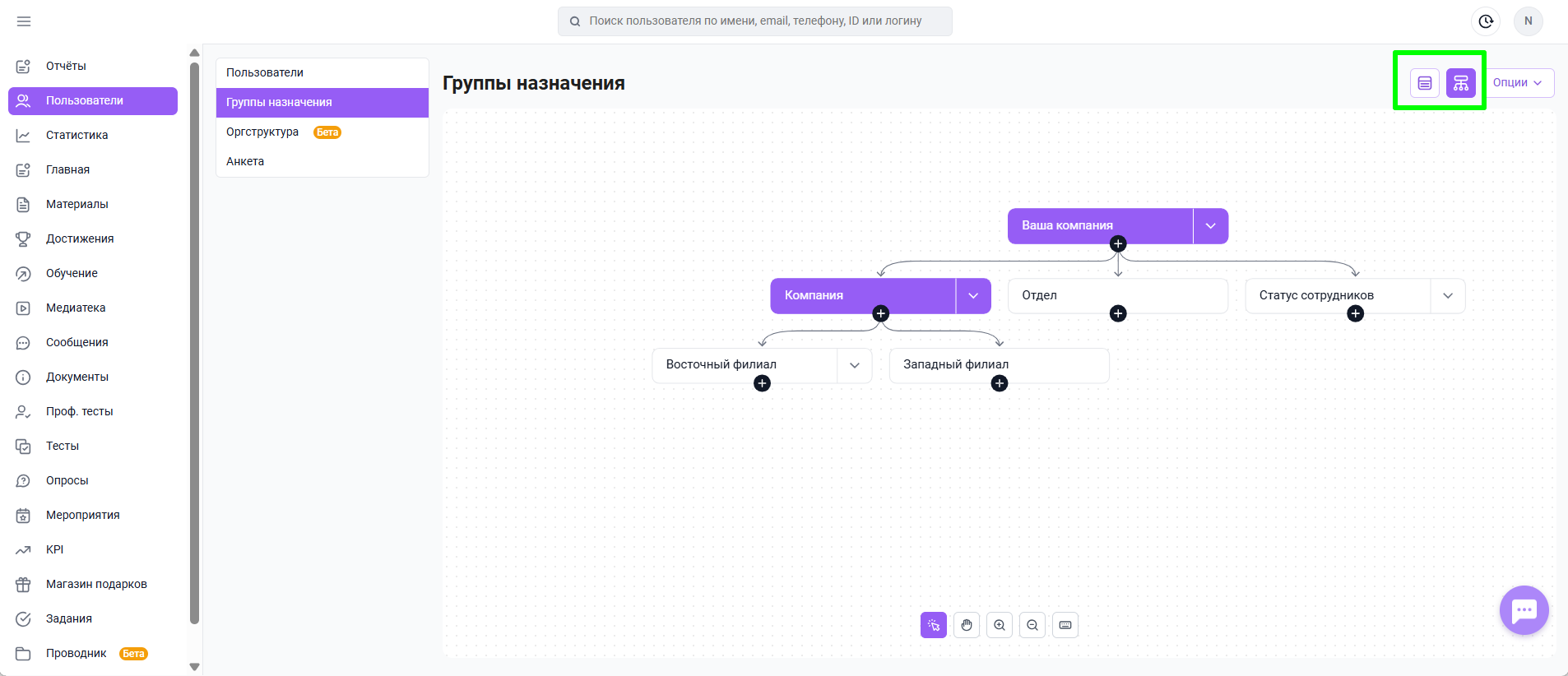
Как выглядит канва Оргструктуры в административной панели
В режиме канвы можно визуально удобно просматривать и редактировать структуру групп в компании.
При нажатии на значок канвы "Оргструктура" в правом верхнем углу экрана вкладки "Группы назначения" отображается канва с деревом групп компании в виде интерактивных блоков:
- Группы одного уровня расположены горизонтально;
- От вышестоящих к нижестоящим блокам групп идут линии со стрелкой.
В целом канва оргструктуры в административной панели схожа с пользовательской версией. Однако имеются некоторые различия.
Каждый блок группы интерактивен, при нажатии на:
- Название группы - открываются ее настройки с возможностью редактирования. В таком режиме группу можно не только отредактировать, но и удалить;
- Стрелку в правой части блока - разворачивается/сворачивается иерархия по нижестоящим группам. Если вложенностей в группе нет, то стрелка отображаться не будет;
- Кнопку "+" в центре блока - происходит добавление новой группы уровнем ниже.
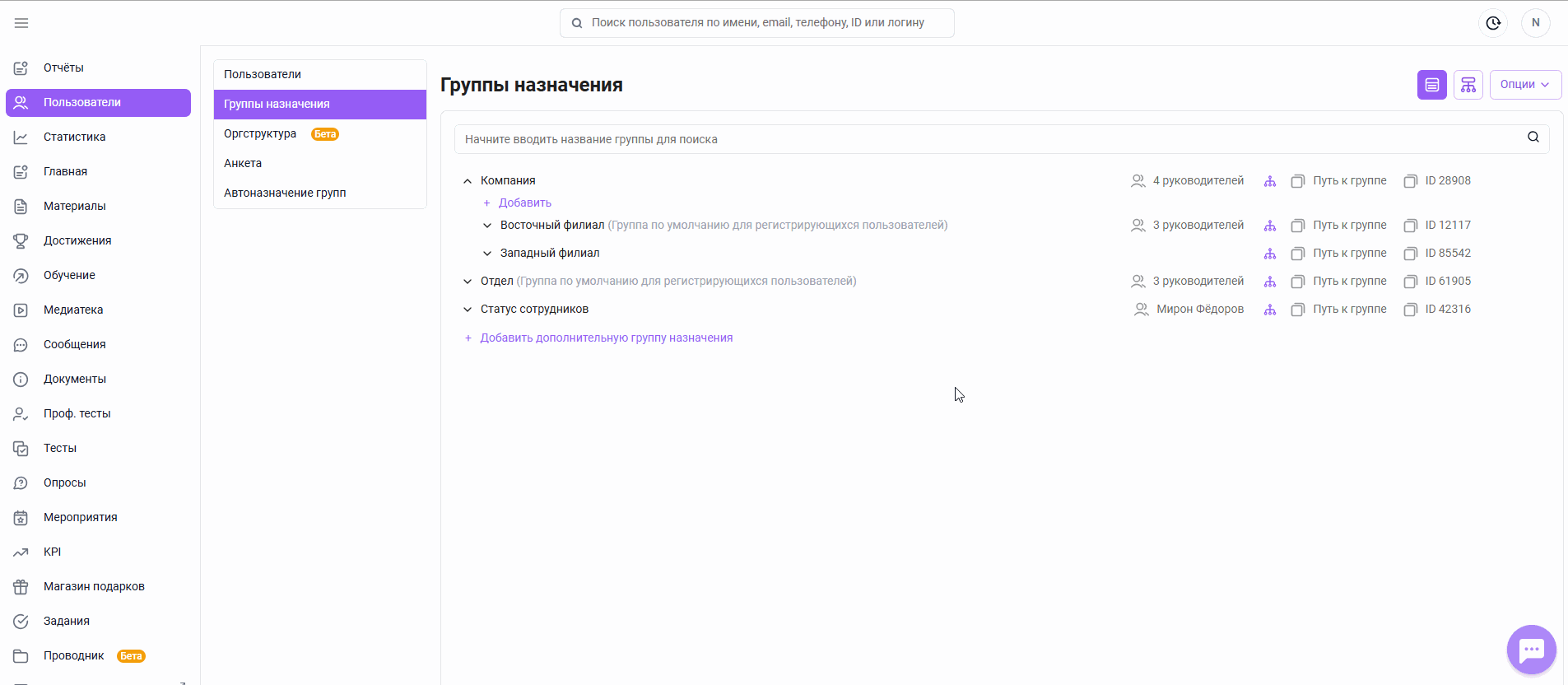
Если роль администратора не имеет доступа к определенным группам пользователей, они не будут отображаться как в дереве групп на канве, так и в привычной таблице групп.
Если для групп дополнительно заданы кастомные названия, они будут видны только в пользовательской версии Оргструктуры. В канве административной панели отобразятся оригинальные названия групп.
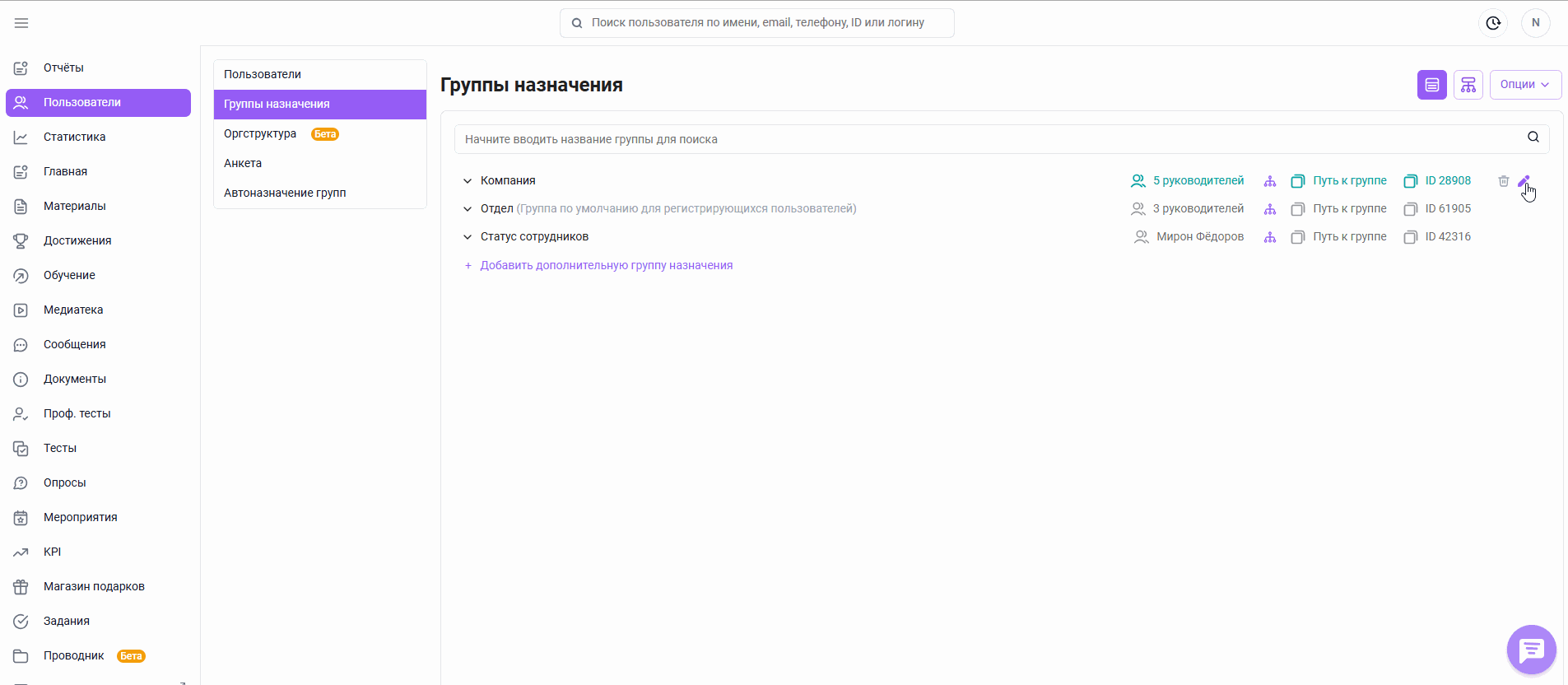
Как выглядит Оргструктура для пользователя
Когда оргструктура включена, в интерфейсе пользователя в разделе Справочник появляется новая вкладка Оргструктура, где отображается визуальная схема компании:
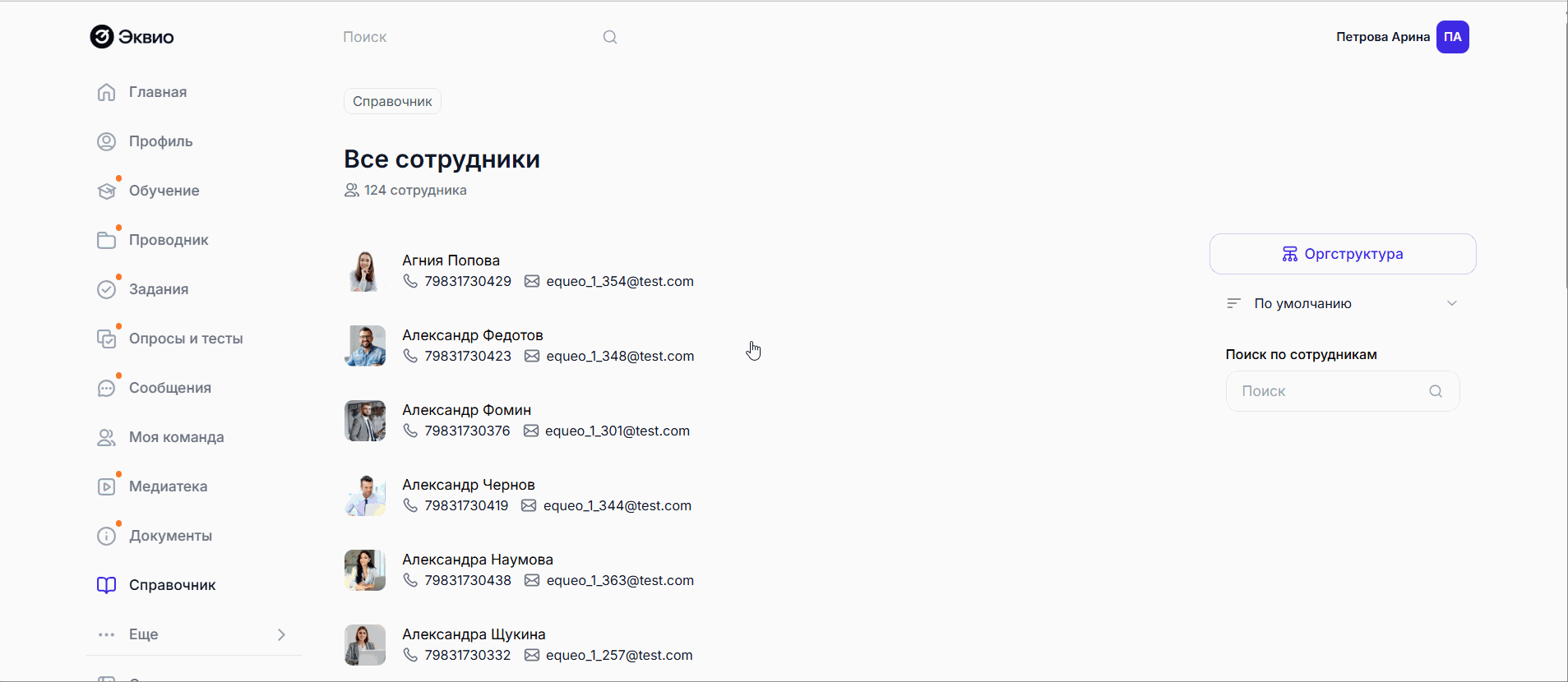
По умолчанию оргструктура начинается с блока под названием Ваша компания. Если вы хотите указать другое название, обратитесь, пожалуйста, в службу Поддержки.
Далее — иерархия отделов, отображенная в виде дерева: от корневого блока вниз.
Каждый блок интерактивен: можно кликнуть на его название, чтобы увидеть сотрудников, входящих в состав группы, функциональных и прямых руководителей, а также быстро связаться с нужным сотрудником (при нажатии на номер телефона и почту осуществляется переход к приложению для звонка и отправки писем, установленных "по умолчанию" на устройстве).
При нажатии на символ Стрелка рядом с названием группы разворачивает или сворачивает иерархию по нижестоящим группам.
Есть встроенный поиск (по фамилии и имени), масштабирование и навигация, а также режимы взаимодействия полем для просмотра и перемещения по схеме оргструктуры:
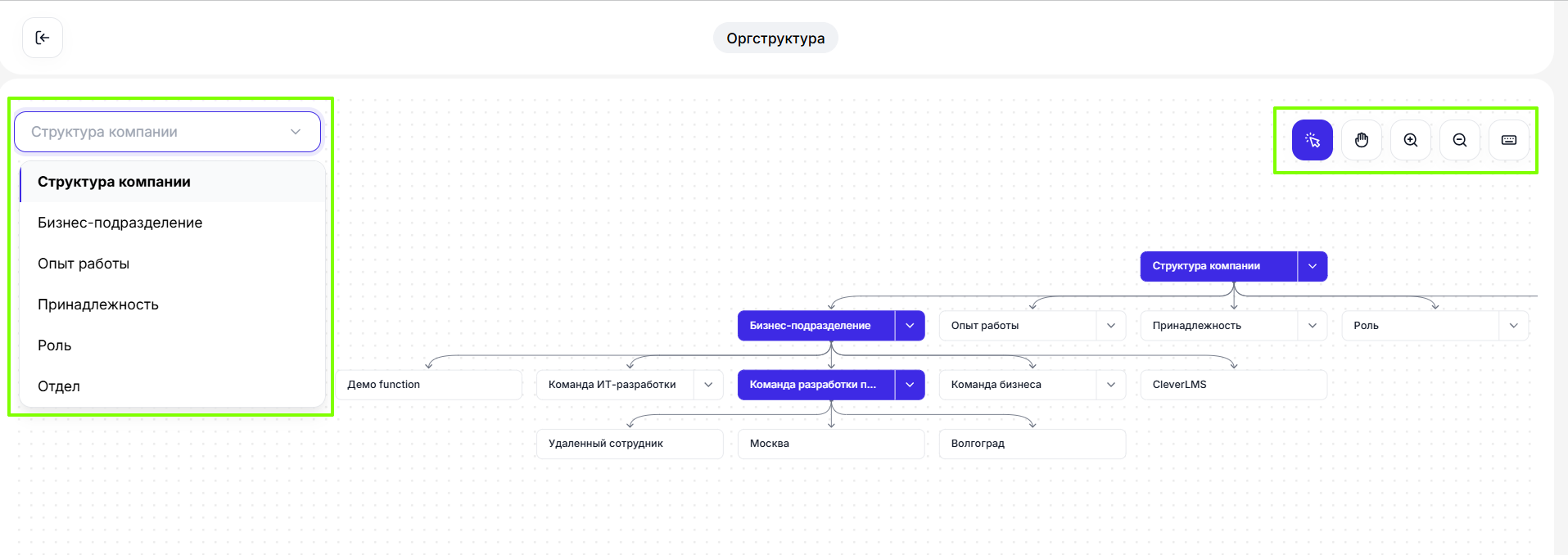
- Слева - выпадающий список выбора отображаемой корневой группы;
- Значок "Курсор" - интерактивный режим, используется для просмотра информации по каждому из блоков;
- Значок "Ладонь" - режим просмотра, для захвата, перемещения и центрирования отображаемых объектов;
- Значки "Лупа+" и "Лупа-" - для масштабирования отображаемых объектов;
- При нажатии на значок "Клавиатура" появляется список горячих клавиш и действий для удобной настройки отображаемого содержимого
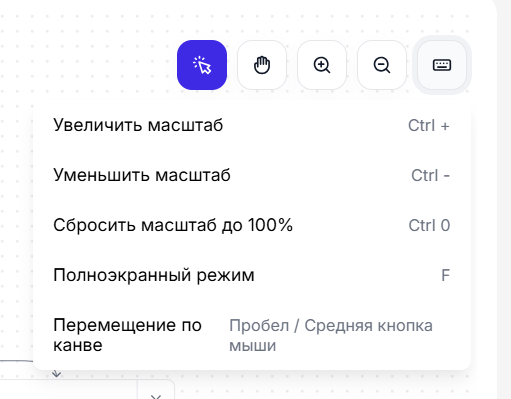
Дополнительные настройки Оргструктуры
В версии 14.1.0 появилась новая возможность: в карточках сотрудников раздела Справочник, а также в пользовательской версии оргструктуры теперь можно отображать информацию из групп нижнего уровня, которые находятся внутри выбранной корневой группы. Это делает карточки сотрудников более информативными и позволяет гибко управлять тем, какие данные видит пользователь.
Например:
В компании могут существовать разные корневые группы: структура отделов, распределение по регионам, разбиение по направлениям, опыт работы и т.д.
При этом должность может не являться частью основной оргструктуры и не должна выводиться отдельной веткой.
Однако сведения о должности сотрудника должны быть видны в его карточке — и функция Использовать для отображения в оргструктуре позволяет это сделать.
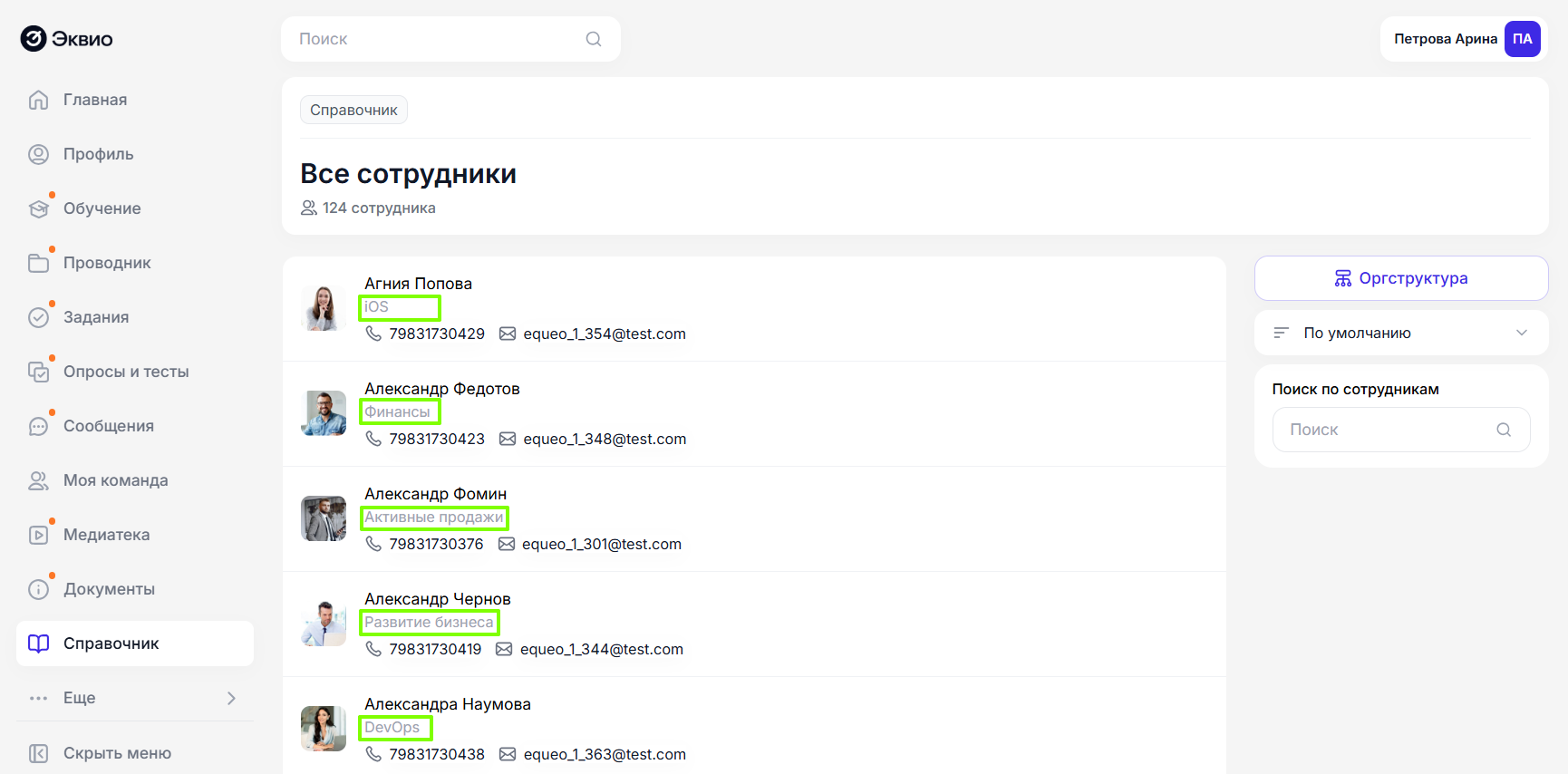
Как настроить со стороны администратора
В настройках корневой группы добавлен чекбокс «Использовать для отображения в оргструктуре». Он определяет, данные из какой именно корневой группы и её вложенных уровней будут отображаться в карточках сотрудников.
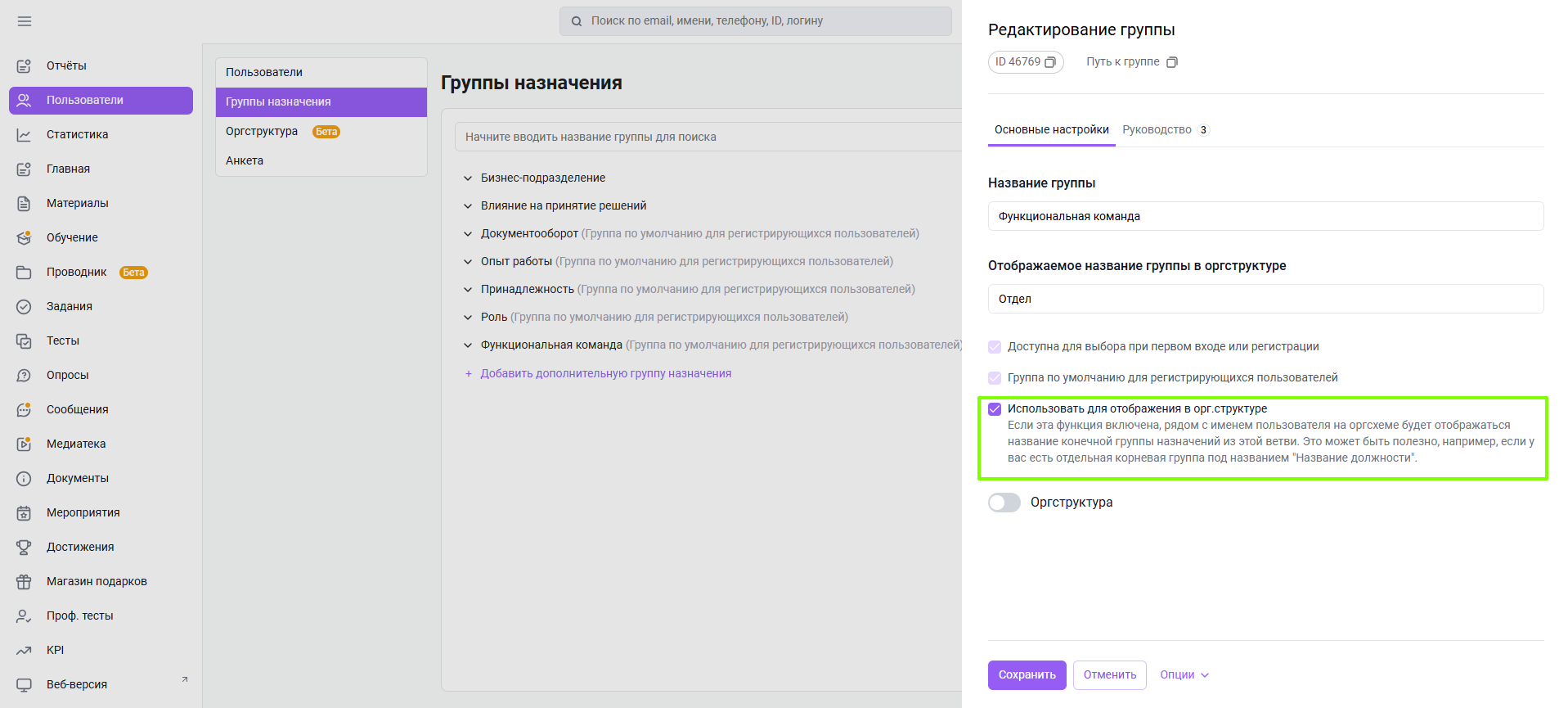
Чтобы включить группу для отображения информации о ее вложенностях в карточках сотрудников в Справочнике нужно:
- Перейти в раздел Группы назначения;
- Нажать на значок карандаша рядом с нужной корневой группой для перехода в ее настройки;
- В открывшемся окне настроек выбрать чек-боксом функцию Использовать для отображения в орг.структуре.
Выбрать можно только одну такую группу — для всех остальных чек-бокс будет недоступен. Это исключает путаницу и помогает поддерживать единый стандарт отображения данных.
После сохранения изменений на вкладке Оргструктура в административной панели напротив выбранной корневой группы появится значок оранжевого чемодана, показывающий, что именно она используется для вывода информации в карточках сотрудников. Клик по значку открывает настройки этой группы.
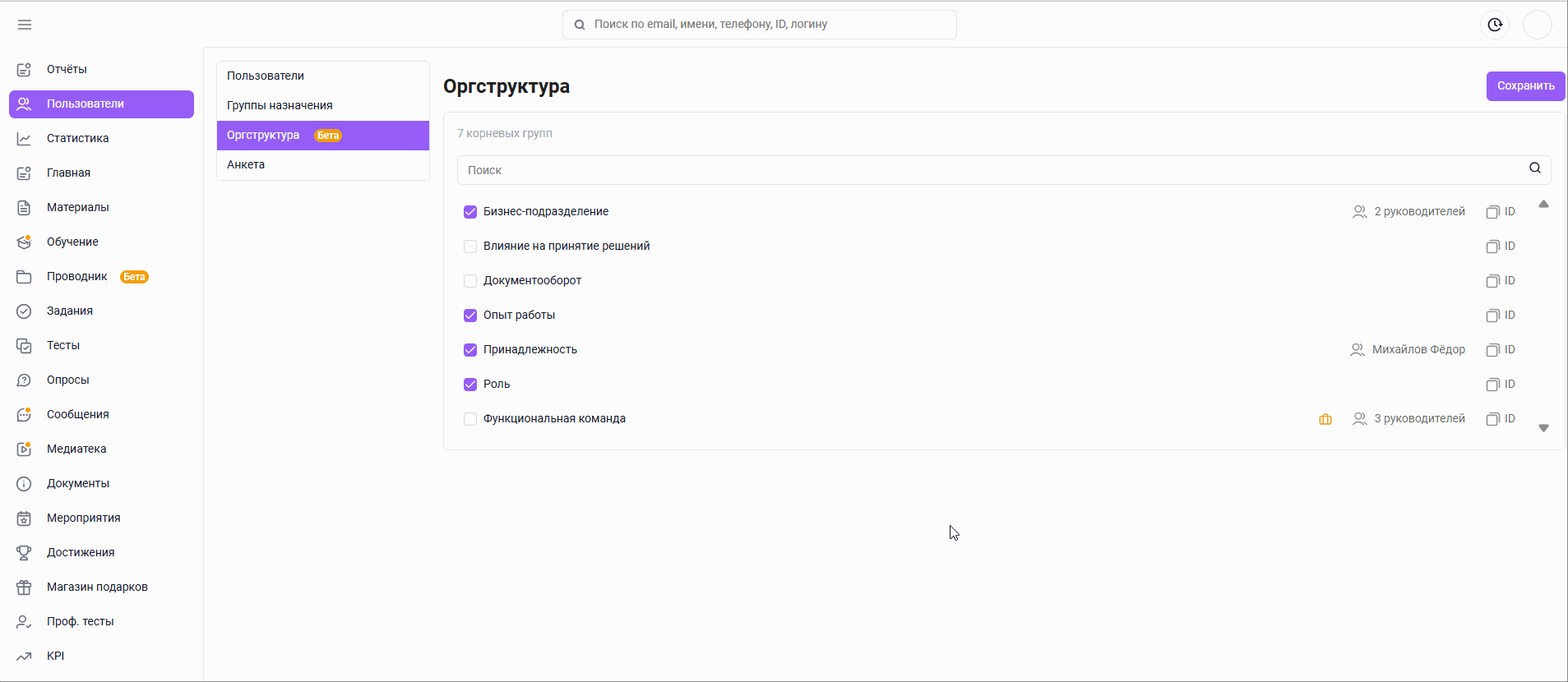
Как это выглядит для пользователя
После включения настройки Использовать для отображения в орг.структуре:
- в карточке сотрудника в справочнике отображается информация из группы самого нижнего уровня, к которой он принадлежит в выбранной корневой группе с включенной настройкой (например, его должность);
- в дереве оргструктуры эта же информация показывается под его именем при раскрытии любой группы.
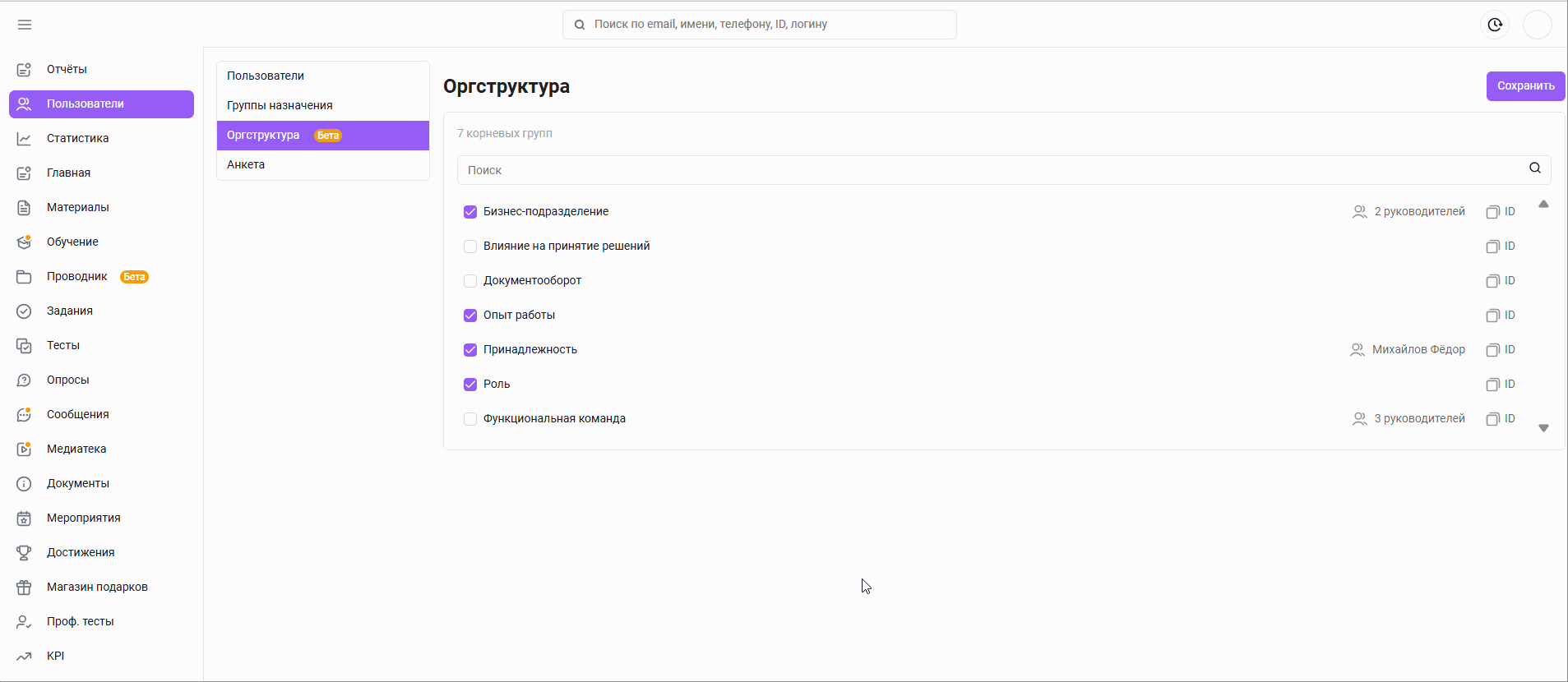
Таким образом, пользователи получают актуальные данные о роли или положении сотрудника в компании, а администратор — удобный инструмент управления тем, какие именно структурные данные выводятся в интерфейсе.
Функционал платный, доступно предварительное тестирование. Обратитесь к вашему менеджеру, чтобы узнать стоимость и сроки подключения.
Если вам не хватило информации, то дайте, пожалуйста, обратную связь по ссылке: Предложения по улучшению статей.
